Ondervragen
Probleem: Windows Defender-foutcode 0x80029c4a op Windows 10 V1709 oplossen?
Sinds de upgrade naar Windows 10 V1709 begon Windows Defender een foutcode 0x80029c4a af te geven bij het controleren van de geschiedenis. Dat maakt me nerveus omdat ik de geschiedenis van scans of geblokkeerde sites niet kan zien en over het algemeen weet ik niet zeker of het iets doet. Heb je een oplossing?
Opgelost antwoord
Veel Windows 10-gebruikers waren sceptisch over de Fall Creators Update (V1709). Velen stelden de installatie uit; de anderen hebben de gemeten verbinding uitgeschakeld en daarom de functie-update volledig geblokkeerd.
Veel experts raden Windows-gebruikers aan om de installatie uit te stellen[1] van de Fall Creators Update totdat Microsoft de meeste bugs heeft gepatcht. Natuurlijk hebben duizenden mensen het niet nagelaten om het te installeren en als gevolg daarvan liepen ze tegen de fouten aan zoals 0x80029c4a.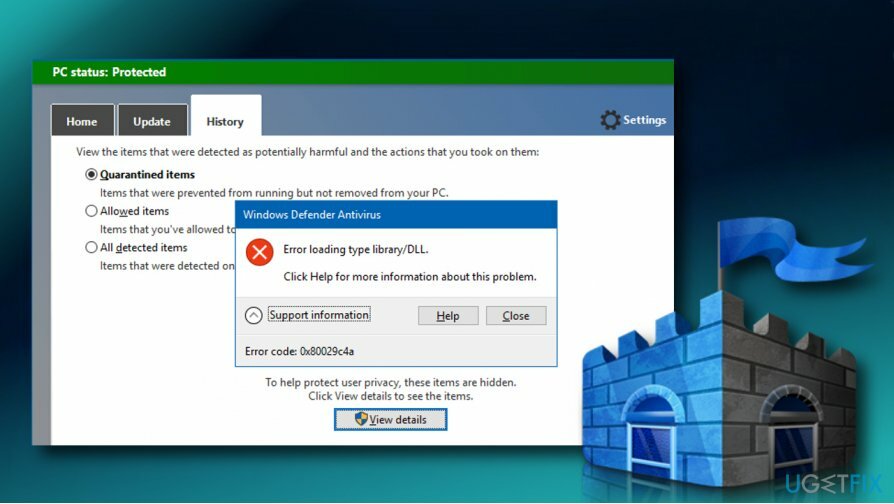
Hoewel de 0x80029c4a-fout een kleine storing is in vergelijking met Windows Start problemen, maakt het mensen in de war over de prestaties van Windows Defender.[2]
Fout bij laden van type bibliotheek/DLL.
Klik op Help voor meer informatie over dit probleem.
Foutcode: 0x80029c4a
De foutcode 0x80029c4a begon mensen lastig te vallen die Windows 10 hebben geüpgraded naar Fall Creators Update en die Windows Defender als standaard antivirussoftware gebruiken. Het komt voor op de klassieke Windows Defender Gui[3] (MSASCui.exe) wanneer u het tabblad Geschiedenis controleert en op Details bekijken klikt.
Dat is een probleem dat bekend is en al is aangepakt door Microsoft op Feedback Hub. Een van de technici legde uit dat de boosdoener van het probleem te maken heeft met het gebruik van de oude Windows Defender-interface op Windows 10 V1709.
De nieuwe Windows Defender-interface, bekend als Windows Defender Security Center, is geïntroduceerd met Windows 10 Creators Update, hoewel de V1703 de ondersteuning van de oude interface niet beëindigde. De oude gebruikersinterface van versie 1703 wordt echter niet meer ondersteund in versie 1709.
Fix Windows Defender-foutcode 0x80029c4a
Om een beschadigd systeem te repareren, moet u de gelicentieerde versie van Reimage Reimage.
In een notendop, Windows Defender-fout 0x80029c4a valt niet in de lijst met Windows 10 V1709-bugs. Het is eerder een gevolg van de vestiging van nieuwe functies.
Degenen die gewend zijn aan de oude Windows Defender-interface (msascui.exe) kunnen de fout omzeilen door simpelweg deze stappen te volgen:
1. Navigeer naar de C:\\Program Files\\Windows Defender map. Daarvoor kun je op drukken Windows-toets + R, plak de C:\\Program Files\\Windows Defender-patch en klik op OKE.
2. Klik met de rechtermuisknop op de MSASCui.exe en selecteer Als administrator uitvoeren.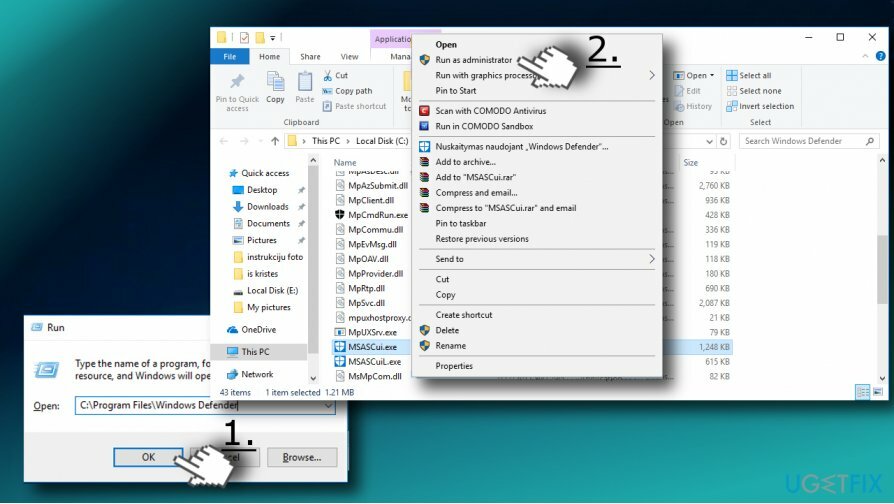
3. Klik nu op Bekijk details optie en u zou de lijst met in quarantaine geplaatste en toegestane items moeten krijgen.
BELANGRIJK: ondanks het feit dat de klassieke Windows Defender-interface blijft werken, raadt Microsoft het gebruik van het nieuwe Windows Defender Security Center aan. Het is slechts een kwestie van tijd wanneer Microsoft besluit de oude interface uit te faseren.
Om Windows Defender-activiteiten te kunnen volgen, raden we u aan de snelkoppeling die u eerder hebt gebruikt voor het starten van Windows Defender te verwijderen en een nieuwe aan te maken. Volg deze stappen om het duidelijker te maken:
1. Zoek de snelkoppeling naar Windows Defender op uw bureaublad of het menu Start en verwijder deze.
2. Druk nu op Windows-toets + S en typ Windows Defender-beveiligingscentrum.
3. Klik er met de rechtermuisknop in en selecteer Vastmaken aan Start.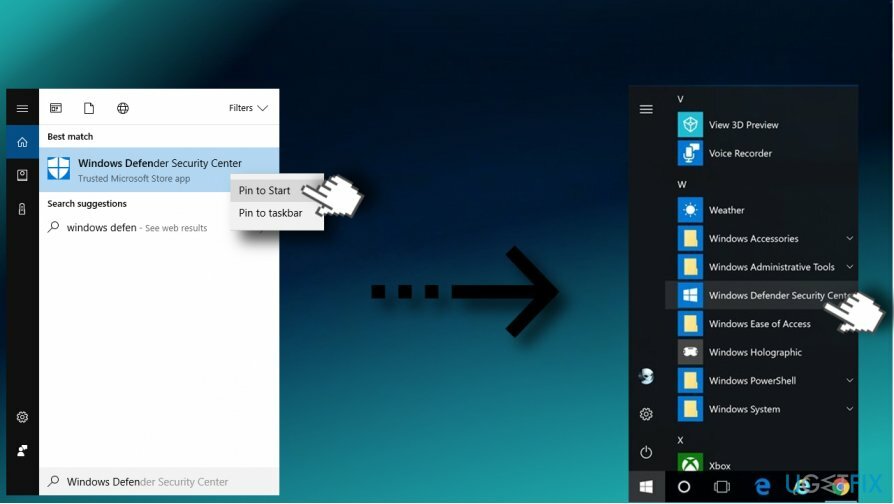
4. Om de geschiedenis van in quarantaine geplaatste items te controleren, selecteert u de Virus- en bedreigingsbeveiliging op de nieuwe interface.
5. Klik Scangeschiedenis en kies voor Volledige geschiedenis.
Herstel uw fouten automatisch
Het ugetfix.com-team doet zijn best om gebruikers te helpen de beste oplossingen te vinden om hun fouten te elimineren. Als u niet wilt worstelen met handmatige reparatietechnieken, gebruik dan de automatische software. Alle aanbevolen producten zijn getest en goedgekeurd door onze professionals. Hulpprogramma's die u kunt gebruiken om uw fout op te lossen, worden hieronder vermeld:
Bieden
doe het nu!
Download FixGeluk
Garantie
doe het nu!
Download FixGeluk
Garantie
Als je je fout niet hebt opgelost met Reimage, neem dan contact op met ons ondersteuningsteam voor hulp. Laat ons alstublieft alle details weten waarvan u denkt dat we die moeten weten over uw probleem.
Dit gepatenteerde reparatieproces maakt gebruik van een database van 25 miljoen componenten die elk beschadigd of ontbrekend bestand op de computer van de gebruiker kunnen vervangen.
Om een beschadigd systeem te repareren, moet u de gelicentieerde versie van Reimage hulpprogramma voor het verwijderen van malware.

Een VPN is cruciaal als het gaat om: gebruikersprivacy. Online trackers zoals cookies kunnen niet alleen gebruikt worden door social media platforms en andere websites maar ook door uw Internet Service Provider en de overheid. Ook als je de meest veilige instellingen toepast via je webbrowser, ben je toch te volgen via apps die verbonden zijn met internet. Bovendien zijn privacygerichte browsers zoals Tor is geen optimale keuze vanwege verminderde verbindingssnelheden. De beste oplossing voor uw ultieme privacy is: Privé internettoegang – anoniem en veilig online zijn.
Software voor gegevensherstel is een van de opties die u kunnen helpen herstel uw bestanden. Zodra u een bestand verwijdert, verdwijnt het niet in het niets - het blijft op uw systeem staan zolang er geen nieuwe gegevens op worden geschreven. Gegevensherstel Pro is herstelsoftware die zoekt naar werkkopieën van verwijderde bestanden op uw harde schijf. Door de tool te gebruiken, kunt u het verlies van waardevolle documenten, schoolwerk, persoonlijke foto's en andere cruciale bestanden voorkomen.